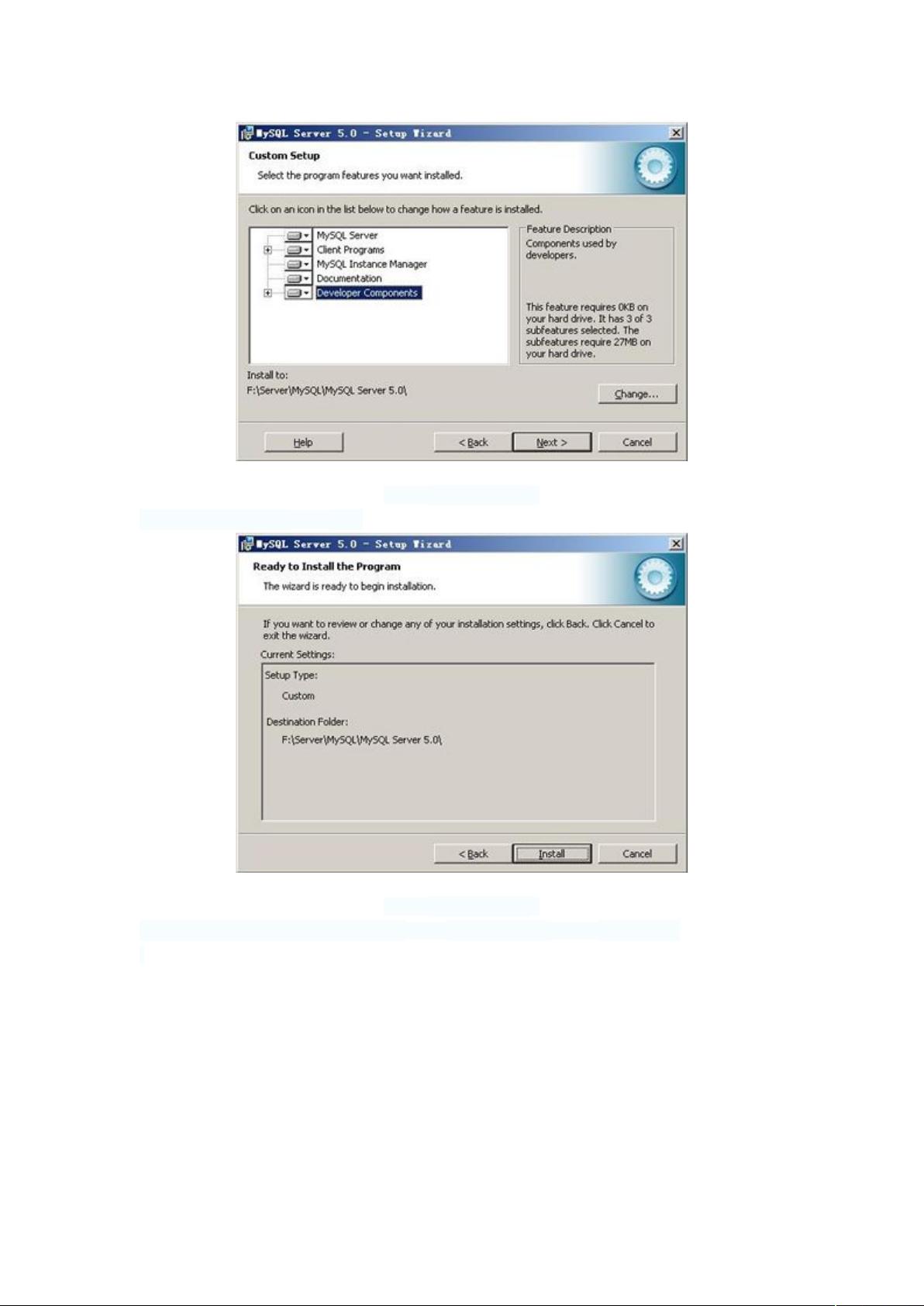MySQL5.0安装图解教程
需积分: 50 10 浏览量
更新于2024-08-05
收藏 1.36MB DOC 举报
"MySQL5.0版本的安装图解教程提供了详细的步骤,适合初学者。教程中,用户将学习如何从特定网址下载MySQL5.0.96稳定版,然后通过解压缩并运行‘setup.exe’来开始安装过程。安装过程中包括了选择安装类型(Typical、Complete、Custom)、定制安装组件、设定安装路径等环节。在Custom模式下,确保安装所有必要的组件,如MySQL Server、Client Programs和Documentation,并推荐不在系统分区安装以保护数据安全。安装完成后,可以选择是否注册MySQL.com账号。"
在本教程中,MySQL的安装步骤详尽地讲解了如何一步步进行:
1. **下载MySQL**:首先,用户需要访问指定的下载链接获取MySQL5.0.96的安装文件,这是一个适用于Windows系统的zip文件。
2. **解压缩与启动安装**:下载完成后,解压缩文件,找到并双击运行“setup.exe”启动安装向导。
3. **选择安装类型**:在安装向导的第一步,用户可以选择安装类型。"Typical"是默认选项,适用于大多数用户;"Complete"会安装所有组件;"Custom"允许用户自定义安装内容,更适合想要了解安装过程的用户。
4. **定制安装组件**:在Custom模式下,用户需要勾选"Developer Components"、"MySQL Server"、"Client Programs"和"Documentation"等所有选项,确保所有必要的组件都被选中。
5. **设定安装路径**:通过点击"Change"按钮,用户可以自定义安装目录,建议避免与操作系统安装在同一分区,以防止意外数据丢失。
6. **确认设置并开始安装**:检查所有设置无误后,点击"Next"开始安装,之后点击"Install"开始安装过程。
7. **安装进度**:安装过程中需等待,直到安装完成并显示相应界面。
8. **注册选项**:安装结束时,会出现是否注册或登录mysql.com的提示,可以根据个人需求选择跳过或注册。
9. **安装完成**:最后,安装完成界面会提供一些额外的信息,例如如何启动和使用MySQL。
通过这个图文教程,初学者能够清晰地理解MySQL的安装流程,从而轻松地在自己的计算机上搭建MySQL环境。这对于后续的学习和开发工作至关重要,因为MySQL是一个广泛应用的关系型数据库管理系统,掌握其安装是进一步学习数据库管理的基础。
2022-01-08 上传
304 浏览量
417 浏览量
2009-03-06 上传
2020-02-26 上传
202 浏览量
107 浏览量
2014-06-28 上传
2023-11-06 上传
MetalTrader
- 粉丝: 1489
- 资源: 76
最新资源
- 家庭主页源码 V1.0
- efeito视差
- delphi开发,源码过磅系统。
- 一组文件类型图标 .svg .png素材下载
- 执行winutils报错解决.rar
- coor,c语言字符串比较函数源码,c语言
- 电子商务全栈:使用Java,Spring,Hibernate和BackboneJS和MarionetteJS创建的电子商务项目
- 易语言多次寻找文本
- MOVIDRIVE说明.rar
- GolangGuide:总结了golang常见的面试题,总结了一些资料提供查看
- faaversion4
- hao123万年历源码 v2015
- codersign.github.io
- unlocker-3.0.3.rar
- 基于HTML实现的渐变大气交互式响应式设计html5(含HTML源代码+使用说明).zip
- gretty7-plugin-0.0.6.zip